微缔模具管理软件MES-M部分功能使用说明
说明
该系统是微缔MES根据模具生产需求而开发,用于录入订单,跟踪订单状态,控制生产流程,及时监控生产状况,统计与分析数据,实现销售,设计,备料,派工以及各工作站之间数据的无缝连接,达到数据的及时有效,实现从订单录入到出货的可追溯性。
关键字:
1、 按钮一般是指程序上的按钮,键一般指键盘上的按钮。
2、 序列编号:是模具唯一编码,一个模具对应的唯一编号。相同订单下的组件模具号相同。
3、 订单号:下正常订单时自动产生的流水号,便于后面系统的整合
维修单号:在下维修单号时产生,便于后面系统的整合。
出货单号:在出货时产生,编出识别系统出货时的唯一编号。
一、系统主界面

![]()
二、角色维护
备注:
角色ID :表示角色的ID ,为英文用于标示不同的ID的名称。长度为小于15字符 角色名称:为中文,用于对角色ID的说明。
![]()
群组:为现在所定义的几个群,用于大略表示用户的权限。
设置人员:为登录的人员,为后面权限设置追踪提供了依据。
在角色ID 中输入角色ID,按确认键,将自动带出设置的资料。
三、添加用户
![]()
备注:
1、用户名:用于登录的名称。
2、密码:默认为6个1
3、角色:从上个界面中设施的所有角色。
4、员工编号:现在需要设置,在有HR系统后可以从中抓取。
5、员工姓名:对应员工编号。
6、更新与删除按钮必须输入用户名。
四、客户资料维护
备注:
客户编号为系统自动产生。编码规则JC+年月日(8位)+流水号3位 客户名称为客户公司全名。
客户简写:为客户公司名称简写,便于后面输入订单。
客户银行:便于验证开户账号(等待验证)。
开户名:开户账号对应的账号。
开户地址:对应开户账号的开户地址。
公司地址:公司的详细地址。
五、添加客户联系人
备注:
客户简写:输入客户简写后自动带出该客户对应的所有联系人。
更新与删除客户时必须输入联系人姓名。
六、正常录单
备注:
1、输入公司缩写后按回车键带出公司名称联系人,联系电话。有多个联系人时,请选择联系人。
2、接单类型:
“开发”为新的模具需要工程确认,画图。
“备模”为已有的模具,工程如果不需要修改图纸时,直接进行确认,直接进入备料流程。
3、型材类型:为该订单的属性。
4、交期:客户的期待货物到达日期。
5、模具类型:区别模具是空心模还是平面模。
6、模具名称:如果想备全套模时,请选择模具名称不带组件,备模组件时选择全名,选择后自动带出上
一次的模具编号,价格,客户订单号,以及规格(模具编号没改前显示红色)。
7、模具编号:为模具对应的流水号,系统进行校验是否与以前的料号重复,在小于当前订单中的模具编号时给出提醒。
8、 客户图纸:在客户提供图纸时,点击旁边的按钮弹出选择对话,销售选择所要上传的图纸,图片框将自动显示该图片内容,起到给工程提供辅助的作用。
9、价格:价格为必须录入,为出货时打印价格。
10、客户订单:为客户给过来的订单PO。便于我们的订单与客户订单形成多对一关系。
11、联系人:由系统自动带出。
12、联系电话:在选择联系人时自动带出相对应的电话。
13、备注:对订单起到备注的作用。
14、删除时必须输入正确的序列号,否则报错。
15、审核:是指领导对订单,交期,价格进行审核,如果不吻合时,领导可以叫员工进行修改。
七、工程维护
备注:
此界面有两个功能,开发修改与订单审核 开发修改界面:
1、 技术要求数字必须小于25个字符,规格,开料尺寸为12,备注为50。
2、 订单号为新订单号类型为开发的订单,从销售录单中带出。
3、 模具名称,订单日期,原始图等在选择订单时自动带出。
4、 开发类型:为工程人员判断的模具类型。
5、 缩略图:为工程所画的缩略图,要上传到服务器作为生产标识所用。
6、 模具类型:选择模具的类型,便于归类。
7、 在选择组件类型后,再输入技术要求时自动带出模具组件的全称。
订单审核:
该功能主要用于审核订单,防止客户需要修改模具图纸,这边为主要卡口。
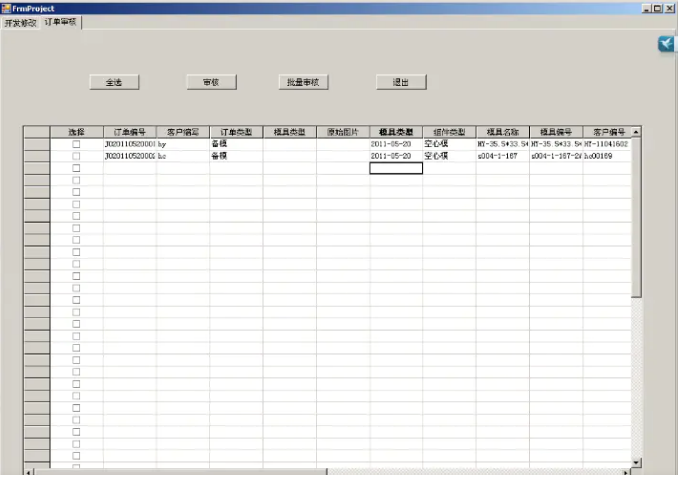
![]()
该界面带出来订单类型为备模的订单,如果要修改订单请双击,将直接跳转到开发修改界面。
审核分为单项审核与批量审核
1、单项审核为一项一项审核。
2、批量审核为你选择的多个一起审核。
八、备料界面
备注:
1、系统刚打开时获得新订单,在备料成功后,系统自动获得新的需备料订单,在没有操作的时候点击刷
新按钮,获得新的订单。
2、选择备料需求里面的项,系统将带出该项对应的简图。
3、所有列表根据时间先后顺序。
九、派工单
备注:
1、系统自动带出要派工的工单。
2、选择组件后系统自动带出模具的简图,名称,编号,技术要求,交期等。
3、派工单类别分为:一般,急件,特急。
十、生产界面
备注:
1、各个站台,获取各自站台上的任务。
2、点击各个任务,自动带出产品的缩略图。
3、在本站台完成后,选择对应的订单号及组件点击确定按钮自动流转到下个站台。
4、绿色表示正常订单,黄色为加急订单,红色为特急订单。
十一、前道工序检查
备注:
1、输入模具编号按确认键,自动带出已经到该站台的模具编号对应的组件。
2、选择所要检验的组件,自动带出下面的检查项目以及上眉头的规格,技术要求,尺寸。
3、如果有不符合要求的项,请选择分项对应的判断为不良,可以输入不良原因。
4、点击保存后,将需要派工后才能进行下道工序。
十二、后道工序检查
备注:
1、 操作前道工序检查相同。
十三、出货界面
备注:
1、包装号:由系统自动产生,号码唯一。
2、毛重为整箱的毛重,必须输入。
3、体积为整体的体积,必须输入。
4、客户基本资料在输入模具编号的时候带出。
5、净重为对应一个模具编号的净重。
6、 在点击新号码时,系统会自动查找数据库并返回最新的没有使用过的包装号。
7、录入完订单时点打印,自动打印改整个包装号下面的所有明细。
十四、返工单录入
备注:
1、返工单有其特殊性,可以上传多组图片。最好图片的尺寸有控制,大小也有控制,否则在维修的时候
看图片比较慢。
2、录入模具编号,带出该编号所对应的基本资料。
3、选择不良现象。
4、维修历史:该页面带出该序列号对用的所有维修记录。
十五、维修界面
备注:
1、输入序列号后按确认键带出所有维修记录。
2、点击维修记录自动带出图片。
3、维修完成后输入不良原因点确认键保存数据。
4、不能维修的点不良。
5、不是问题的则拒绝维修。
十六、报废界面
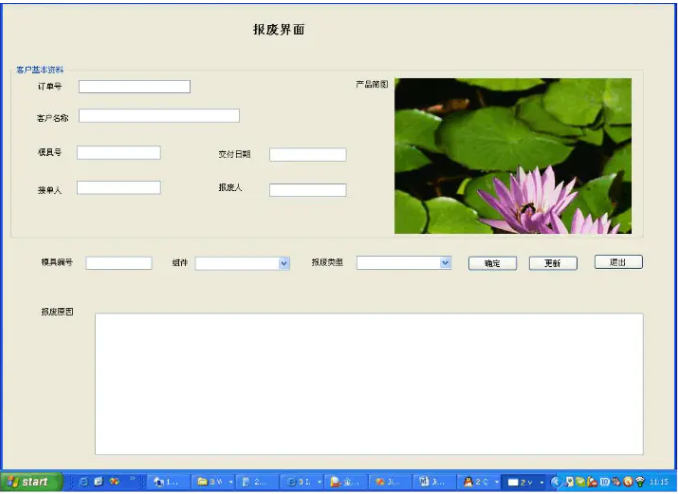
![]()
备注:
1、 输入模具编号带出对应的报废模具组件和眉头资料,并显示缩略图。选择报废类型,点击保存。
更多MES系统 模具管理软件 零部件MES
装备制造MES http://www.videasoft.com/hangyexinwen/669.html 电子MES